كيفية إضافة قائمة تذييل إلى موضوع WordPress الخاص بك
نشرت: 2022-10-07يمكن أن تكون إضافة قائمة تذييل إلى سمة WordPress الخاصة بك طريقة رائعة لتوفير التنقل للزائرين. هناك عدة طرق مختلفة لإضافة قائمة تذييل إلى قالبك ، لكننا سنركز على طريقتين: إضافة قائمة عبر مُخصص WordPress وإضافة قائمة عبر محرر الكود. يعد WordPress Customizer أداة رائعة لإضافة قائمة تذييل إلى قالبك. للوصول إلى Customizer ، انتقل إلى Appearance> Customize من الشريط الجانبي الأيسر من لوحة إدارة WordPress. في شاشة أداة التخصيص ، سترى قسمًا يسمى القوائم. انقر على رابط القوائم لفتح أداة تخصيص القائمة. من "مخصص القائمة" ، يمكنك إنشاء قائمة جديدة أو تعديل قائمة موجودة. لإنشاء قائمة جديدة ، انقر فوق الزر + إضافة قائمة. أدخل اسمًا لقائمتك وانقر فوق الزر "إنشاء قائمة". الآن بعد أن أنشأت قائمة ، حان الوقت لإضافة بعض العناصر إليها. للقيام بذلك ، انقر فوق الزر "إضافة عناصر". ستظهر قائمة منسدلة مع قائمة بالصفحات والروابط والفئات. حدد العناصر التي تريد إضافتها إلى القائمة الخاصة بك وانقر فوق الزر "إضافة إلى القائمة". بمجرد إضافة جميع العناصر التي تريدها إلى قائمتك ، انقر فوق الزر "نشر" لحفظ التغييرات. ستكون قائمة التذييل الجديدة مرئية الآن على موقع WordPress الخاص بك. إذا كنت تريد المزيد من التحكم في قائمة التذييل ، يمكنك إضافة قائمة عبر محرر الكود. للقيام بذلك ، انتقل إلى Appearance> Editor من الشريط الجانبي الأيسر من لوحة إدارة WordPress. على شاشة المحرر ، سترى قائمة بالملفات على الجانب الأيمن. ابحث عن الملف المسمى Footer.php وانقر فوقه لفتحه في محرر الكود. في محرر الكود ، سترى الكود الذي يتحكم في منطقة التذييل لموقع WordPress الخاص بك. ابحث عن الكود الذي يبدأ بـ واحذفه. بعد ذلك ، أضف الكود التالي في مكانه: 'footer-menu'))؛ ؟ > احفظ التغييرات وقم بتحميل الملف إلى الخادم الخاص بك. قائمة التذييل الخاصة بك جاهزة الآن للاستخدام.
أنشئ موضوعًا باستخدام قوالب لوحة معلومات WordPress. بعد ذلك ، ضمن إضافة قالب جديد ، حدد قالب الرأس (أو التذييل) ، والذي يمكنك تحديده باسمك. يمكنك اختيار قالب رأس (أو تذييل) معد مسبقًا أو إنشاء واحد بنفسك.
كيف يمكنني تمكين قائمة التذييل في WordPress؟
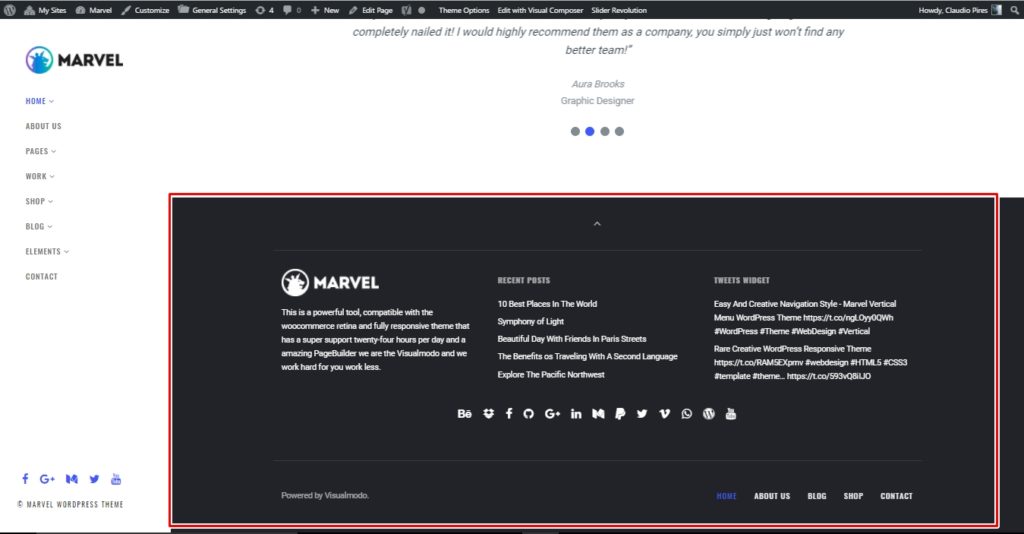
لتمكين قائمة التذييل في WordPress ، ستحتاج إلى الانتقال إلى صفحة المظهر> القوائم . من هناك ، ستحتاج إلى تحديد القائمة التي تريد عرضها في التذييل من القائمة المنسدلة "موقع العرض". بمجرد القيام بذلك ، انقر فوق الزر "حفظ التغييرات" لحفظ التغييرات.
دليل خطوة بخطوة حول كيفية تضمين قائمة تذييل في مدونة WordPress أو موقع ويب. يمكن استخدام قوائم التذييل لإضافة روابط وخرائط مواقع وأزرار في الأعلى وما إلى ذلك. سيرشدك البرنامج التعليمي التالي إلى كيفية إضافة قائمة تذييلات وتحريرها في WordPress.
لماذا لا تظهر قائمة التذييل في ووردبريس؟
يرجى تحديد مربع "Enfold footer list" في إعدادات القائمة وحدد Appearance> Menus للتأكد من أنك قمت بإنشاء قائمة التذييل الخاصة بك.
كيفية تحرير قائمة التذييل في WordPress

يمكن الوصول إلى لوحة تحكم WordPress. انتقل إلى المظهر. يمكن العثور على التذييل في قائمة تخصيص موقع الويب . يمكن تحرير التذييل باستخدام عناصر واجهة المستخدم لإضافة أقسام جديدة ، أو يمكن تغيير محتوى ونمط شريط التذييل.
يوجد تذييل أسفل موقع الويب. يمكنك تضمين بيان حقوق النشر أو روابط الوسائط الاجتماعية أو معلومات الاتصال أو بيان الخصوصية أو إخلاء المسؤولية أو حتى خريطة Google. كيف يمكنني تحرير التذييل في WordPress؟ عند إنشاء موقع ويب WordPress ، ستلاحظ تذييل الصفحة في قسم "حول". في التذييل ، ستجد جميع العناصر المطلوبة لإنشاء موقع ويب ، مثل روابط الوسائط الاجتماعية ، وروابط الرسائل الإخبارية ، والروابط الفردية ، والعنوان ، و CTAs ، وحقوق النشر. بناءً على الموضوع الذي تستخدمه ، يمكنك الوصول إلى التذييل وتحريره بطريقتين. يمكنك تحرير تذييل سمة Astra باستخدام أداة تخصيص WordPress.
يجب تضمين علامة "ربط" لإدراج ارتباط. يمكنك تخصيص التنقل في موقع الويب الخاص بك وتذييله دون الحاجة إلى كتابة سطر واحد من التعليمات البرمجية هنا. يمكنك إجراء تغييرات بسرعة وسهولة على تذييل الصفحة باستخدام Visual Footer Builder الجديد ، وهو منشئ تذييل متقدم كامل الميزات. عندما تقوم بتحرير النص على موقع ويب ، يمكنك أن ترى بصريًا كيف سيظهر في التذييل. يجب عليك أولاً تثبيت السمة الفرعية. اختر اسمًا للموضوع الفرعي الذي تريد إنشاءه. يمكن أن يكون أي اسم تريده ، وسنطلق عليه اسم "mychildtheme".

بعد النقر فوق الزر "إنشاء" ، يمكنك تنزيل مظهر طفلك ؛ ومع ذلك ، نوصي بالانتقال إلى خيار الخيارات المتقدمة بدلاً من ذلك. إذا كنت تريد تخصيص حقول مثل المؤلف وعنوان URL للمؤلف واسم المجلد ولقطة الشاشة (التي تظهر كتصميم غلاف السمة) ، فحدد خيارات متقدمة من القائمة. يتيح لك تخصيص تذييل WordPress الخاص بك باستخدام أداة التخصيص تغيير الألوان وإضافة صورة خلفية وإنشاء طباعة. هناك طريقة أخرى لتحرير التذييل وهي تغيير ملف ".css" في WordPress. لا يوصى باستخدام هذا الخيار. سيتم شرحه في الوقت المناسب. هناك عدة طرق لإضافة التعليمات البرمجية إلى تذييل موقع WordPress الخاص بك.
سننتقل إلى واحد باستخدام التنسيقات المخصصة لـ Astra Pro. لا يعمل إخفاء المحتوى بشكل جيد مع Google ، ويمكن أن يؤدي إلى ضعف ترتيب الكلمات الرئيسية وكذلك ، في بعض الحالات ، نقص في الترتيب على الإطلاق. التذييل ليس مطلوبًا لموقع ويب ، ولكن من المفيد أن يكون لديك واحد. توجد بيانات حقوق النشر وأيقونات الوسائط الاجتماعية وروابط القائمة والعنوان في تذييل موقع الويب الخاص بك. يُسمح بإزالة روابط الائتمان المرتبطة بعلامة "مدعوم من WordPress بفخر" من التذييلات. فيما يلي كيفية تضمين الصور في التذييل الخاص بك. يمكن العثور على المظهر تحت المظهر.
إذا كنت تريد استخدام عنصر واجهة المستخدم "WPForms" بدلاً من "عنصر واجهة المستخدم صورة" ، قم بإضافته إلى التذييل الخاص بك. للحصول على أداة WPForms ، يجب عليك أولاً تثبيت المكون الإضافي وتكوينه. هناك طريقتان لإضافة خريطة Google إلى تذييل موقع WordPress الخاص بك. يعد تضمين الكود من أجل تضمين الخريطة الطريقة الأولى. قم بتثبيت مكون إضافي لخرائط Google ، مثل Maps Widget ، لإنهاء المهمة. يعد استخدام محرر WYSIWYG أو تحرير ملفات PHP أمرًا بسيطًا جدًا لتحرير التذييل على WordPress.
كيفية إنشاء قائمة تذييل ديناميكية في ووردبريس
تعد إضافة قائمة تذييل ديناميكي إلى موقع WordPress الخاص بك طريقة سهلة لإضافة تنقل ومحتوى إضافي إلى موقعك. هناك طريقتان لإضافة قائمة تذييل ديناميكي: 1. استخدم مكون WordPress الإضافي: هناك عدد من مكونات WordPress الإضافية التي تسمح لك بإضافة قائمة تذييل ديناميكية إلى موقعك. ما عليك سوى تثبيت البرنامج المساعد وتنشيطه ، ثم اتباع التعليمات الخاصة بكيفية إضافة قائمتك. 2. إضافة الشفرة يدويًا: إذا كنت راضيًا عن الكود ، يمكنك إضافة رمز قائمة تذييل ديناميكي إلى موقع WordPress الخاص بك. أولاً ، قم بإنشاء ملف جديد في دليل قوالب WordPress باسم "footer-menu.php". ثم انسخ الكود التالي والصقه في الملف: if (function_exists ('register_nav_menus')) {register_nav_menus (array ('main_menu' => 'Main Menu'، 'footer_menu' => 'Footer Menu'))؛ }؟ > احفظ الملف وقم بتحميله على موقع WordPress الخاص بك. أخيرًا ، انتقل إلى المظهر> القوائم في منطقة إدارة WordPress الخاصة بك وحدد خيار "قائمة التذييل".
لإنشاء قائمة جديدة ، انتقل إلى المظهر -> القوائم وانقر فوق علامة + ؛ سمها ، مثل القائمة الرئيسية أو القائمة الديناميكية. يمكن إضافة القوائم الديناميكية إلى القائمة الرئيسية وتذييلات سمات WordPress ، اعتمادًا على الموضوع. قبل أن تتمكن من إضافة قائمة تذييل إلى WordPress ، يجب عليك أولاً تشغيل لوحة تحكم WordPress. فيما يلي أربع طرق لتعظيم أداء تذييل موقع WordPress الخاص بك. يمكنك استخدام المظهر. في مسؤول WordPress الخاص بك ، يمكنك تضمين عنصر واجهة مستخدم قائمة التنقل في تذييل صفحة WordPress الخاصة بك. بالنقر فوق العنصر المطلوب وسحبه باعتباره العنصر الأصل ، يمكنك إنشاء قائمة منسدلة.
لا يتم عرض قائمة تذييل WordPress
إذا لم تظهر قائمة تذييل WordPress الخاصة بك ، فقد يرجع ذلك إلى عدد من العوامل. قد تكون مشكلة في المظهر الخاص بك ، أو في الكود الذي يتحكم في قوائم التذييل الخاصة بك. في بعض الأحيان ، قد لا تظهر قائمة التذييل إذا لم يتم ضبطها على "display: block" في CSS. إذا لم تكن متأكدًا من كيفية إصلاح المشكلة ، فقد ترغب في الاتصال بمطور السمات أو خبير WordPress للحصول على المساعدة.
